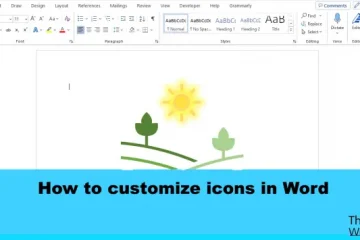如果您使用 Microsoft Outlook 作為您的電子郵件客戶端,您就會知道保持它順暢運行的重要性。如果 Outlook 停止工作,則可能意味著您無法回復來自同事和朋友的重要電子郵件。
幸運的是,Outlook 的大多數小問題都可以通過快速重啟來解決。我們將在下方向您展示當 Microsoft Outlook 在 Windows 和 Mac 上停止工作時如何重新啟動它,以及您可以解決的一些常見 Outlook 問題。
目錄
如何在 Windows 上重新啟動 Outlook
如果 Outlook 在 Windows 計算機上停止工作,您應該首先嘗試重新啟動它。這通常可以修復導致 Outlook 出現故障的小故障和錯誤。
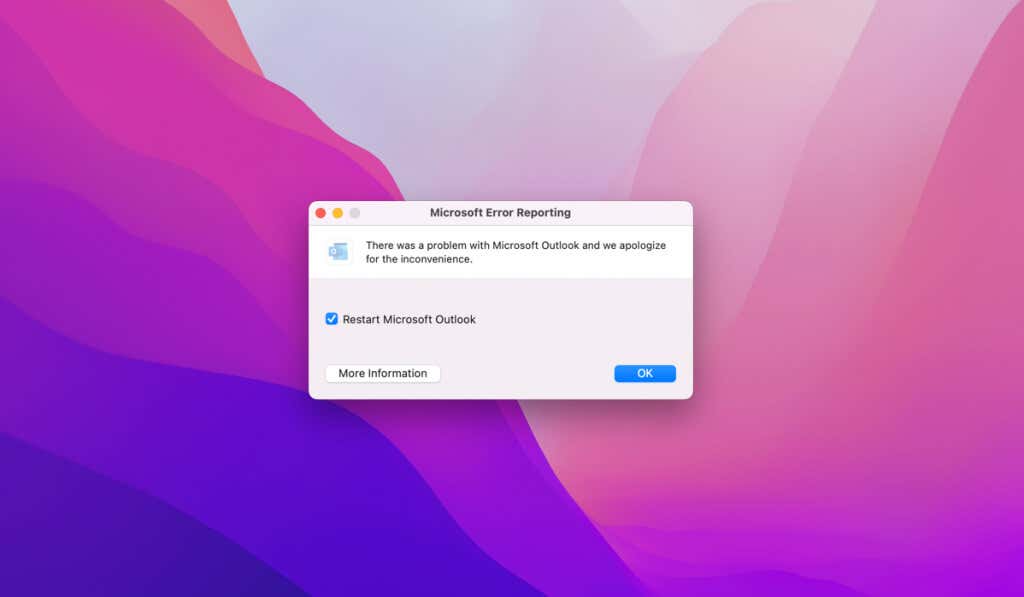
如果您在重新啟動 Outlook 時遇到問題,可以在 Windows PC 上嘗試以下幾種不同的方法。
使用任務管理器
右鍵單擊開始菜單,然後從出現的菜單中選擇任務管理器。 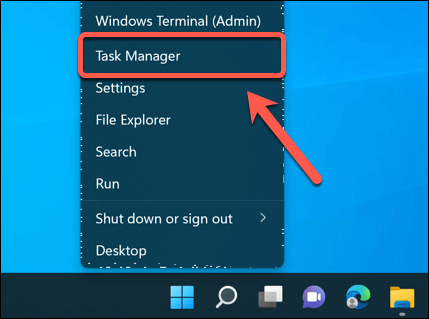 在“任務管理器”窗口中,在進程列表中找到 Outlook 並右鍵單擊它。從上下文菜單中選擇結束任務。這將強制關閉 Outlook。
在“任務管理器”窗口中,在進程列表中找到 Outlook 並右鍵單擊它。從上下文菜單中選擇結束任務。這將強制關閉 Outlook。 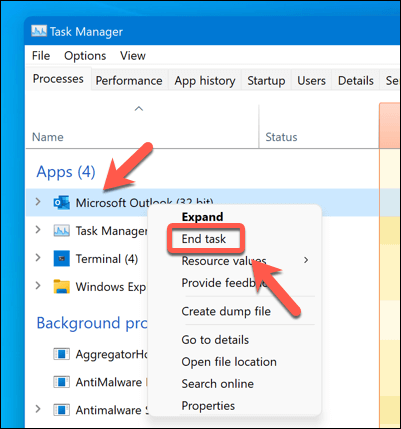 如果這不能立即奏效,請切換到“詳細信息”選項卡,找到 outlook.exe 進程,右鍵單擊它,然後選擇“結束進程樹”。
如果這不能立即奏效,請切換到“詳細信息”選項卡,找到 outlook.exe 進程,右鍵單擊它,然後選擇“結束進程樹”。 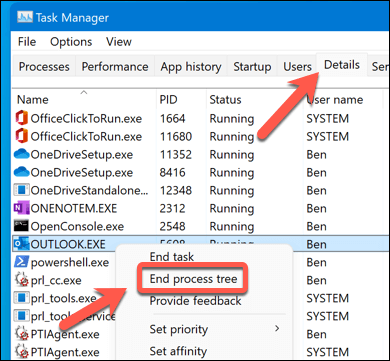 通過“開始”菜單再次啟動 Outlook 以重新啟動它。
通過“開始”菜單再次啟動 Outlook 以重新啟動它。
使用 Windows 終端
右鍵單擊“開始”菜單並選擇“窗口終端(管理員)”。 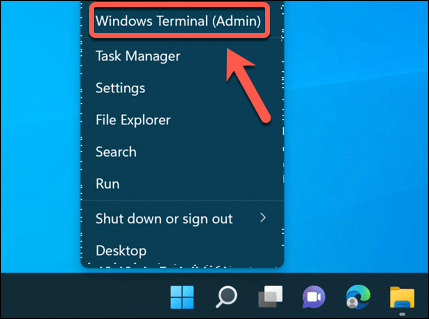 鍵入 taskkill/im outlook.exe 並按 Enter。這將向 Outlook 發送信號以立即終止它。
鍵入 taskkill/im outlook.exe 並按 Enter。這將向 Outlook 發送信號以立即終止它。 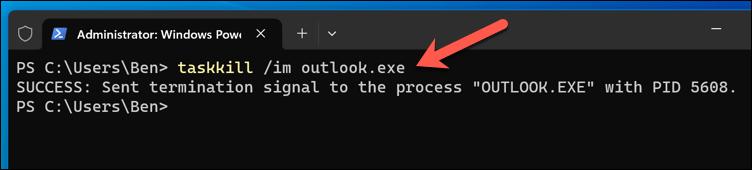 您還可以使用 taskkill/f/im outlook.exe 強制關閉 Outlook 而不保存任何更改。
您還可以使用 taskkill/f/im outlook.exe 強制關閉 Outlook 而不保存任何更改。 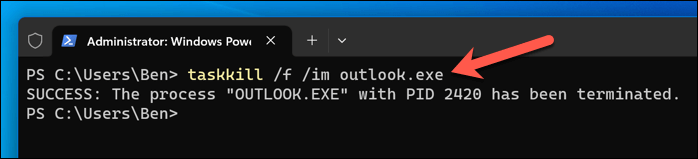 Outlook 關閉後,通過“開始”菜單再次啟動它。
Outlook 關閉後,通過“開始”菜單再次啟動它。
使用運行命令
按鍵盤上的 Windows 鍵 + R 打開“運行”對話框。或者,右鍵單擊“開始”菜單並選擇“運行”。 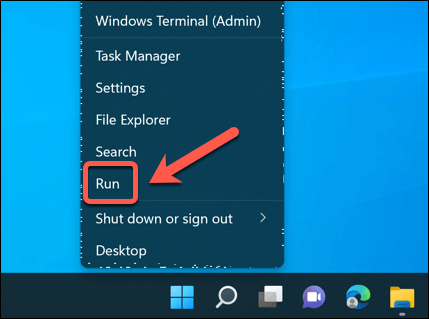 在框中鍵入 outlook.exe/resetnavpane,然後按確定。這將重置當前 Outlook 配置文件的導航窗格,強制應用程序在此過程中重新啟動。
在框中鍵入 outlook.exe/resetnavpane,然後按確定。這將重置當前 Outlook 配置文件的導航窗格,強制應用程序在此過程中重新啟動。 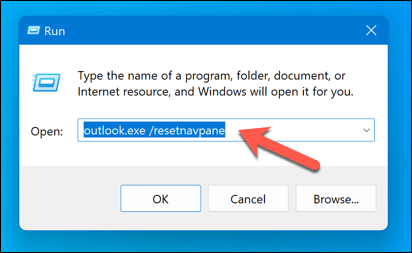
如何在 Windows 上以安全模式重新啟動 Outlook
安全模式是 Outlook 的準系統版本,您可以在出現問題時啟動它。安全模式下的 Outlook 將在沒有加載項或其他自定義的情況下加載,允許您回滾之前所做的任何更改。
安全模式僅適用於 Windows 用戶。要在 Windows PC 上以安全模式重新啟動 Outlook,請按照以下步驟操作。
按鍵盤上的 Windows 鍵 + R 打開“運行”對話框。或者,右鍵單擊“開始”菜單並按“運行”。 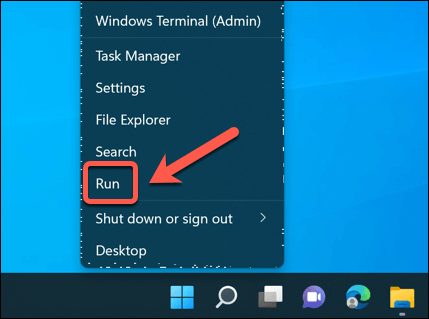 輸入 outlook.exe/safe 然後按確定。
輸入 outlook.exe/safe 然後按確定。 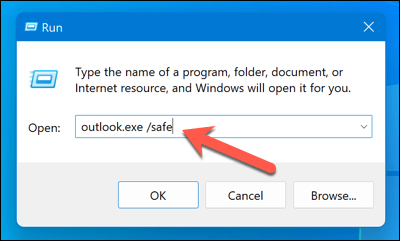 您會看到一個窗口,要求您選擇一個配置文件。選擇默認配置文件(如果有效)並單擊“確定”。
您會看到一個窗口,要求您選擇一個配置文件。選擇默認配置文件(如果有效)並單擊“確定”。 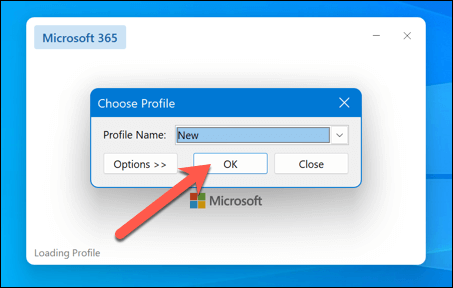 如果您的默認配置文件不起作用,請按選項 > 新建並創建一個新的用戶配置文件來代替使用。在此過程中,您需要再次登錄您的電子郵件帳戶。
如果您的默認配置文件不起作用,請按選項 > 新建並創建一個新的用戶配置文件來代替使用。在此過程中,您需要再次登錄您的電子郵件帳戶。 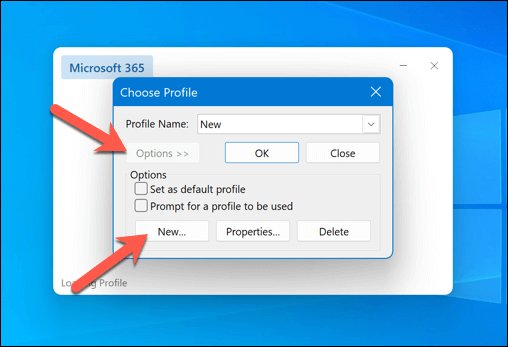
然後 Outlook 將以安全模式啟動。如果您不確定 Outlook 是否在此模式下運行,請檢查 Outlook 標題欄——標題中會顯示(安全模式)。
如何在 Mac 上重新啟動 Outlook
如果 Outlook 在您的 Mac 上停止工作,您也可以嘗試使用以下方法之一重新啟動它。
使用強制退出
打開 macOS 屏幕左上角的 Apple 菜單,然後選擇強制退出。 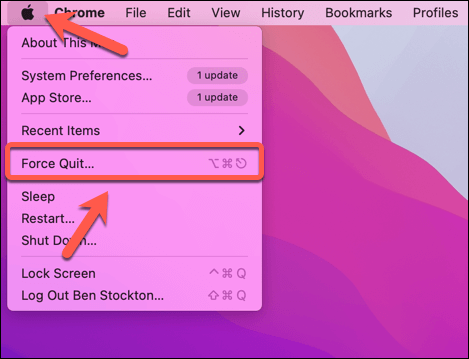 或者,按鍵盤上的 Option + Command + Esc。在“強制退出”窗口中,在應用程序列表中找到 Outlook 並單擊它。按窗口底部的強制退出按鈕。顧名思義,這將強制關閉 Outlook。
或者,按鍵盤上的 Option + Command + Esc。在“強制退出”窗口中,在應用程序列表中找到 Outlook 並單擊它。按窗口底部的強制退出按鈕。顧名思義,這將強制關閉 Outlook。 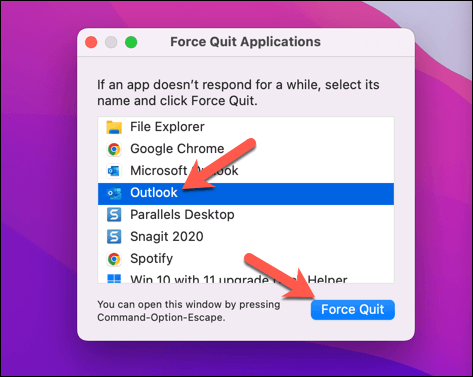 通過單擊 Dock 或應用程序文件夾中的圖標重新啟動 Outlook。
通過單擊 Dock 或應用程序文件夾中的圖標重新啟動 Outlook。
使用終端
通過 Launchpad 中的其他文件夾或從 macOS 上的應用程序文件夾打開終端應用程序。 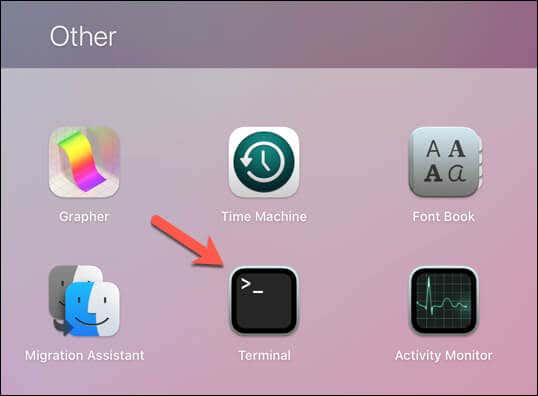 在終端中,鍵入 pkill-x “Microsoft Outlook” 並按 Enter。這將向 Outlook 發送信號以終止它。
在終端中,鍵入 pkill-x “Microsoft Outlook” 並按 Enter。這將向 Outlook 發送信號以終止它。 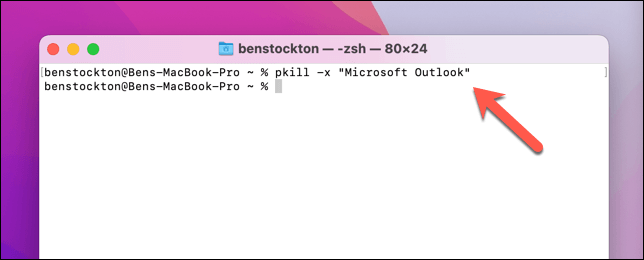 您還可以使用 pkill-QUIT-x “Microsoft Outlook” 發送更優雅的信號,允許 Outlook 在退出前執行一些清理任務。
您還可以使用 pkill-QUIT-x “Microsoft Outlook” 發送更優雅的信號,允許 Outlook 在退出前執行一些清理任務。 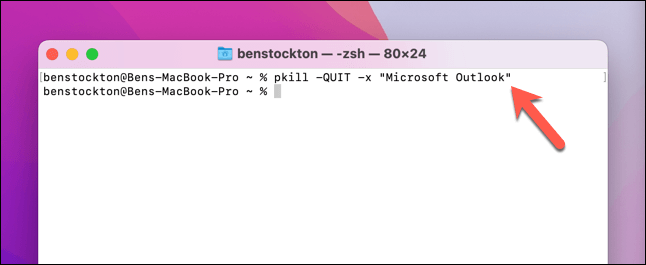 通過從 Launchpad、Dock 圖標或通過 Finder 中的應用程序文件夾選擇它的圖標來重新啟動 Outlook。
通過從 Launchpad、Dock 圖標或通過 Finder 中的應用程序文件夾選擇它的圖標來重新啟動 Outlook。
如何解決 Outlook 問題
如果重新啟動 Outlook 不能解決您的問題,您可能需要進一步進行故障排除並找出導致 Outlook 崩潰或停止響應的原因。以下是您可以嘗試的一些常見故障排除步驟:
重新啟動計算機:有時,簡單的重新啟動可以解決 Outlook 和其他程序的許多問題。保存您的工作,關閉您正在使用的所有應用程序,重新啟動計算機,然後再次打開 Outlook。更新 Outlook:確保您的計算機上安裝了最新版本的 Outlook。您需要先檢查當前的 Office 版本。禁用加載項:加載項有時會導致與 Outlook 發生衝突或錯誤。如果您以安全模式啟動 Outlook,您可以確定加載項是否導致您出現問題並禁用它們。使用上述步驟重新啟動 Outlook,然後查看問題是否仍然存在。修復 Outlook PST 文件:Outlook 具有內置工具來幫助您修復 PST 文件。這是包含您的消息和設置的文件。使用 Outlook 收件箱修復工具幫助您修復這些文件,然後重新啟動您的 PC 或 Mac 並查看問題是否已解決。
如何解決 Outlook 問題
如果 Outlook 不工作,則說明您沒有工作。通過上述步驟,您可以在 Windows PC 或 Mac 上快速重啟 Microsoft Outlook 以解決小問題。
但是,如果 Outlook 仍然無法正常工作,您需要更仔細地查看您遇到的任何問題。例如,可以通過禁用加載項和減小 PST 文件的大小來解決 Outlook 客戶端加載緩慢的問題。
Outlook 出現問題可能是 Office 安裝出現更廣泛問題的徵兆。如果是這種情況,您將需要修復 Office 安裝以解決問題。